发布时间:2024-02-16 23:41:08来源:JQDEMO.COM
使用Windows优化大师的时候,很多小伙伴不知道怎么将文件移送到回收站,下面小编带来Windows优化大师将文件移送到回收站教程,有需要的小伙伴不要错过哦。
Windows优化大师怎么将文件移送到回收站?Windows优化大师将文件移送到回收站教程
1、首先点击“Windows优化大师”。

2、然后在“Windows优化大师”窗口中,点击“磁盘文件管理”。

3、接着在“磁盘文件管理”窗口中,点击“删除选项”。

4、在“删除选项”窗口中,选中“将文件移送到回收站”。

5、最后点击“清空回收站”即可。

以上这篇文章就是Windows优化大师将文件移送到回收站教程,更多教程尽在JQ下载站。
下一篇:很抱歉没有了

Windows优化大师怎么禁止添加快捷方式文字

Windows优化大师怎么禁止光盘/U盘自动运行

Windows优化大师怎么增强IE网址自动探测能力

Windows优化大师怎么在右键菜单加入重启计算机

Windows优化大师怎么设置扫描系统临时文件

Windows优化大师怎么设置桌面显示回收站

Windows优化大师怎么在右键菜单加入清空回收站

Windows优化大师怎么设置允许在后台优化硬盘

Windows优化大师怎么设置直接删除文件

Windows优化大师开机怎么取消后台自动升级

Windows优化大师怎么设置垃圾检测周期

Windows优化大师怎么在右键菜单加入关机

Windows优化大师怎么自动拦截广告弹窗

Windows优化大师怎么关闭开机自动启动

Windows优化大师怎么开启产品功能提醒

Windows优化大师怎么设置收藏夹依字母顺序排序

Windows优化大师怎么设置定期检测电脑

Windows优化大师怎么关闭右键快捷入口

Windows优化大师怎么当电脑空闲时自动升级

Windows优化大师怎么自动优化启动分区

空闲僵尸避难所2无限金币版
67MB | 枪战射击

海鲜寿司物语食材解锁版
未知 | 模拟塔防

重返帝国无限帝国币
1975.85MB | 卡牌对战

暗影格斗4无限金币钻石版中文版
190.49MB | 动作格斗

一起来找找
250MB | 休闲益智

南瓜恐怖农场中文版
173MB | 动作格斗

街机水浒传1单机版
47.14MB | 动作格斗

叛乱公司内置修改器版
未知 | 模拟塔防

武器大战植物
未知 | 模拟塔防

赛尔计划
未知 | 卡牌对战

进化怪物大乱斗
未知 | 动作格斗

像素战斗僵尸突袭
109.40MB | 枪战射击

杰夫杀手
26.35MB | 动作格斗

太空刑警
25.09MB | 枪战射击

像素射击手游
49.12MB | 枪战射击

乌托邦起源国际服
48.79MB | 模拟塔防
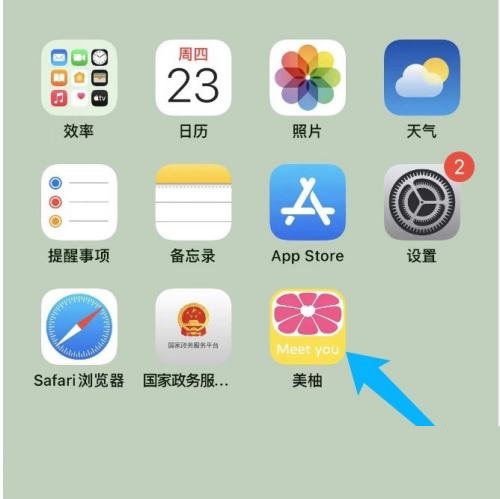
2023-04-19
点淘怎么进行意见反馈 进行意见反馈方法分享
荣耀X40GT双卡在哪换流量 双卡换流量方法介绍
华为mate50怎么开启指纹解锁 开启指纹解锁方法介绍
QQ浏览器怎么设置字体 设置字体方法介绍
ios16怎么关闭活动实时通知 关闭活动实时通知方法分享
红米Note12Pro+如何更换电话铃声 更换电话铃声方法介绍
时光序怎么添加备忘录 添加备忘录方法分享
天猫精灵如何播放喜马拉雅音频 播放喜马拉雅音频方法介绍
苹果14如何进行隔空投送 进行隔空投送方法分享